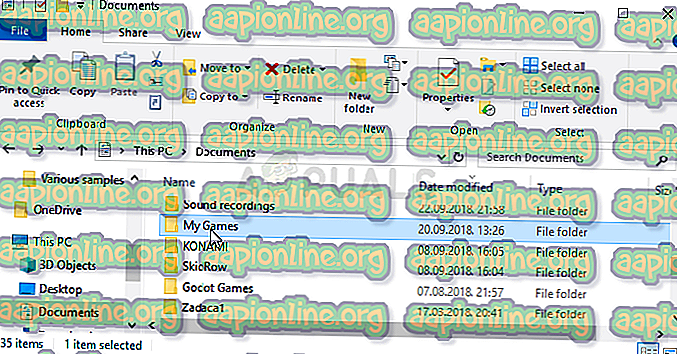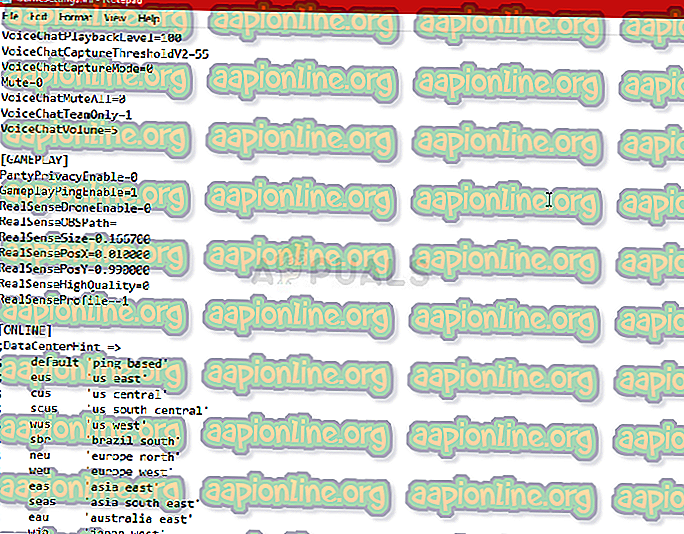Виправлення: Код помилок Rainbow Six Siege 3-0x0001000b
Rainbow Six Siege - це приголомшливий шутер, доступний на багатьох платформах, але він, безумовно, має свої проблеми на різних платформах. Справжня проблема полягає в тому, що про ці помилки говорять не так багато людей, і багато людей намагаються знайти адекватні рішення.

Ми вирішили вийти в Інтернет і зібрати всі рішення, для яких люди підтвердили, що вони працювали на них, і ми зібрали їх в одній статті.
Що викликає код помилки Rainbow Six Siege 3-0x0001000b?
Ось короткий список найпоширеніших причин саме для цього коду помилки:
- Зламані або відсутні файли гри
- Несправні настройки підключення до локальної мережі
- Сервер занадто далеко або не працює належним чином
- Порти, які використовує гра, блокуються вашим маршрутизатором
Рішення 1: Перевірка цілісності файлів гри
Цей надзвичайно вдалий метод - це, мабуть, найкраще, що ви можете зробити, якщо придбали гру через Steam. Це сканує ваші ігрові файли на наявність відсутніх або пошкоджених файлів та перезавантажить їх із Steam-серверів. Він виявився успішним для коду помилок Rainbow Six Siege 3-0x0001000b, і ми сподіваємось, що він також допоможе вам!
- Переконайтесь, що ви відкрили Steam, двічі клацнувши її значок на робочому столі або шукаючи його в меню «Пуск». Перейдіть до підрозділу «Бібліотека» та знайдіть Rainbow Six Siege у списку ігор, якими ви володієте у своїй бібліотеці.
- Клацніть правою кнопкою миші її ім'я у списку та виберіть Властивості у контекстному меню, яке з’явиться. Перейдіть на вкладку Локальні файли та натисніть кнопку Підтвердити цілісність файлів ігор.

- Інструмент повинен завантажити будь-які відсутні файли або пошкоджені файли. Після цього слід запустити гру і побачити, чи з'являється повідомлення про код коду помилок Rainbow Six Siege 3-0x0001000b.
Рішення 2: Автоматичне виявлення налаштувань локальної мережі
Ваші налаштування підключення до Інтернету дуже важливі для цієї помилки, оскільки вона часто з’являється, якщо виникають помилки під час підключення до серверів Rainbow Six Siege. Цей параметр автоматично виявить правильні налаштування в грі та, сподіваємось, запобіжить появі помилки більше.
Ви можете знайти цю опцію двома способами, тому виконайте кроки, які ви вважаєте найпростішими!
- Відкрийте Internet Explorer на своєму ПК, шукаючи його в робочому столі або меню «Пуск». Клацніть на піктограмі зубців, розташованій у верхньому правому куті. У меню, яке відкриється, натисніть Параметри Інтернету, щоб відкрити список пов’язаних налаштувань підключення.

- Перейдіть на вкладку Підключення та натисніть Налаштування локальної мережі. Поставте прапорець біля пункту Налаштування автоматичного виявлення.

- Не забудьте застосувати внесені вами зміни та перезавантажте комп’ютер, перш ніж перевірити, чи все ще з’являється код помилки Rainbow Six Siege 3-0x0001000b.
Рішення 3: Відредагуйте файл конфігурації
Ще один успішний метод, який може позбутися проблеми - це редагування певного файлу, який містить налаштування конфігурації для гри. Що ви збираєтеся змінити - це сервер, з яким гра використовується для підключення. Він встановлений на "за замовчуванням", але сервер, до якого ви намагаєтесь підключитися, може бути далеко, або у нього можуть виникнути проблеми.
- Відкрийте Провідник файлів на своєму комп’ютері та перейдіть до Документи, натиснувши його запис у лівій панелі навігації. Відкрийте папку "Мої ігри" всередині!
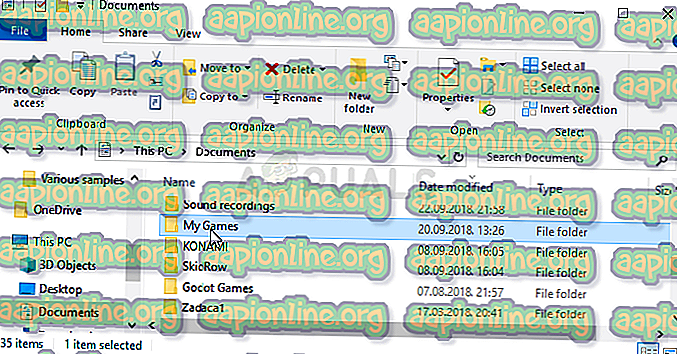
- Знайдіть папку Rainbow Six - Siege та двічі клацніть, щоб її відкрити. Зробіть те саме для папки під назвою “7564b1ec-0856-4f93-8aef-71232c035d75”. Також знайдіть файл під назвою "GameSettings". Клацніть файл правою кнопкою миші та виберіть Відкрити за допомогою >> Блокнот у контекстному меню, щоб відредагувати його.
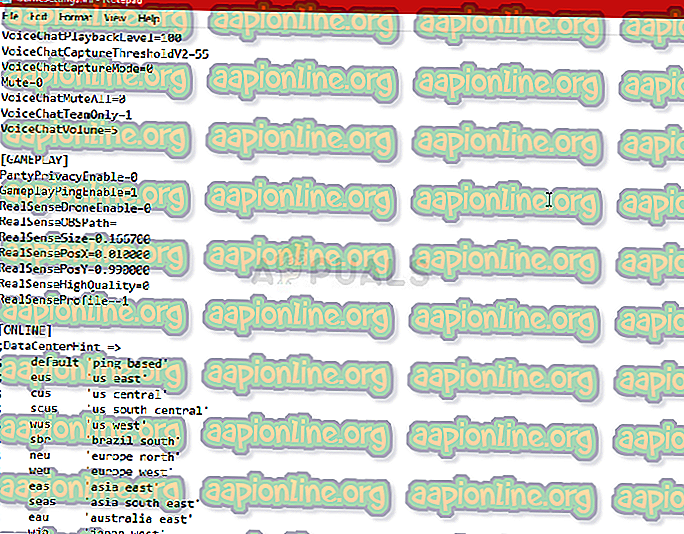
- Прокрутіть донизу цього документа, щоб знайти налаштування "Сервера". Значення за замовчуванням для нього повинно бути "за замовчуванням". Змініть значення поруч із ним на трибуквений код, що представляє сервер. Повинен бути список доступних серверів, тому переконайтеся, що ви обрали найближчий до вас сервер. Використовуйте комбінацію клавіш Ctrl + S, щоб зберегти зміни.
- Спробуйте запустити гру ще раз, щоб перевірити, чи зберігається Код помилок Rainbow Six Siege 3-0x0001000b після виконання цих кроків.
Рішення 4: Налаштуйте статичний IP для ПК та відкрийте певні порти
Налаштування статичного IP для вашого ПК - процес простий, з ним можна легко впоратися. Це дозволяє вам відкрити певні порти, які використовує гра. Користувачі припустили, що це працює для них, і є сенс враховувати той факт, що грі потрібні ці порти.
- Переконайтесь, що ви відкрили командний рядок, шукаючи в меню «Пуск» „cmd” або „Командний рядок”.

- Введіть команду, яка відображатиметься нижче, і прокрутіть униз до мережного адаптера, який відповідає з'єднанню, яке ви використовуєте. Візьміть до уваги шлюз за замовчуванням, маску підмережі, MAC та DNS-адреси.
ipconfig / всі
- Після цього скористайтеся комбінацією клавіш Windows + R, яка повинна негайно відкрити діалогове вікно «Запустити», куди потрібно ввести «ncpa.cpl» на панелі, і натисніть «ОК», щоб відкрити пункт «Параметри підключення до Інтернету» на панелі керування.

- Двічі клацніть свій активний мережевий адаптер і натисніть кнопку Властивості. Знайдіть у списку пункт Internet Protocol Version 4 (TCP / IPv4). Торкніться його, щоб вибрати його та натисніть кнопку Властивості внизу.

- Залишайтеся на вкладці Загальні та переключіть перемикач у вікні Властивості на "Використовувати наступні адреси серверів DNS" та використовуйте відповідно 8.8.8.8 та 8.8.4.4. Перейдіть до “Використовуйте наступну IP-адресу та використовуйте те саме число, що і шлюз за замовчуванням, але змініть останню цифру після останньої крапки, щоб щось інше. Заповніть іншу інформацію так само, як ви взяли до відома.
Настав час увійти до маршрутизатора та дозволити кілька портів.
- Відкрийте бажаний веб-браузер, введіть номер свого шлюзу за замовчуванням (IP-адресу) в адресний рядок і натисніть Enter. Введіть ім’я користувача та пароль. Він повинен бути доступний в Інтернеті.

- Перш за все, знайдіть налаштування Увімкнути ручне призначення і натисніть перемикач поруч із Так. Знайдіть вікно, яке дозволяє вводити MAC-адресу та IP-адресу на ваш вибір, тому введіть усе, що ви зібрали в попередніх кроках для відповідної консолі.

- Після цього натисніть на опцію Додати, і тепер ви додали IP-адресу консолі до маршрутизатора.
- Знайдіть розділ переадресації портів, поки ще увійдете в інтерфейс маршрутизатора. Кожен маршрутизатор забезпечить для цього різні кроки.
- Введіть діапазон портів, які потрібно відкрити під Старт та Кінець або використовувати окремі порти для внутрішнього та зовнішнього трафіку. Спеціально для Rainbow Six Siege є кілька діапазонів, які вам потрібно буде відкрити в маршрутизаторі, і вони представлені нижче:
TCP: 80, 443, 14000, 14008, 14020, 14021, 14022, 14023 і 14024. UDP: 3074 і 6015
- Введіть статичну IP-адресу, створену для вашого ПК, у вищезазначених кроках і переконайтесь, що ви натискаєте опцію Увімкнути, якщо вона доступна.

- Клацніть на кнопку Зберегти застосувати та переконайтесь, що перезавантажте і маршрутизатор, і консоль, щоб повністю застосувати ці зміни.